- Lås opp Apple ID
- Omkjøring av iCloud-aktiveringslås
- Doulci iCloud-opplåsingsverktøy
- Factory Unlock iPhone
- Omgå iPhone passord
- Tilbakestill iPhone-passord
- Lås opp Apple ID
- Lås opp iPhone 8 / 8Plus
- Fjerning av iCloud Lock
- iCloud Unlock Deluxe
- iPhone Lås skjerm
- Lås opp iPad
- Lås opp iPhone SE
- Lås opp Tmobile iPhone
- Fjern Apple ID-passord
3 offisielle måter å fjerne enhet fra iCloud på iPhone/Mac/Windows
 Oppdatert av Lisa Ou / 06. september 2021 16:30
Oppdatert av Lisa Ou / 06. september 2021 16:30Slik fjerner du enheter fra iCloud? Det er en veldig viktig ting for iPhone- og iPad -brukere. For å synkronisere og sikkerhetskopiere alle dataene må alle ha koblet den nylig kjøpte iPhone/iPad til iCloud -kontoen. Men hva om du kjøper den nyeste modellen og ikke bruker den gamle lenger? De gamle enhetene vil ikke bli fjernet fra iCloud automatisk, og du vil alltid motta oppdateringsdataene. Dessuten, hvis du vil selge din gamle iPhone/iPad, må du slette enheten fra iCloud for å beskytte personvernet ditt. Ellers er det enkelt å få tilgang til Apple -ID -en din og andre enheter som er koblet til den samme iCloud -kontoen. Les denne artikkelen og lær om 3 offisielle metoder for å fjerne enheter fra iCloud.
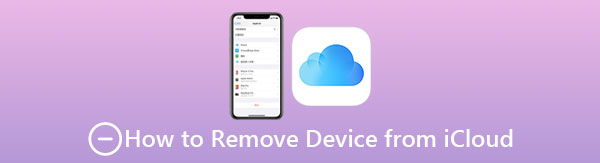

Guide List
Del 1. Slik fjerner du enheten fra iCloud på iPhone/iPad
Du kan slette den gamle enheten fra iCloud via en hvilken som helst iPhone eller iPad som er koblet til den samme iCloud -kontoen. Det fungerer selv om iPhone ikke er i nærheten. Følg de neste trinnene.
Trinn 1Lås opp en iPhone eller iPad, og trykk på innstillinger ikon. Trykk deretter på kontoen din med bildet og navnet øverst på skjermen. Rull ned til bunnen, og du finner alle enhetene som er koblet til samme iCloud og Apple ID.
Trinn 2Velg enheten du vil fjerne fra iCloud. I Enhetsinfo, kan du trykke på Fjern fra konto knappen nederst for å slette enheten fra iCloud.
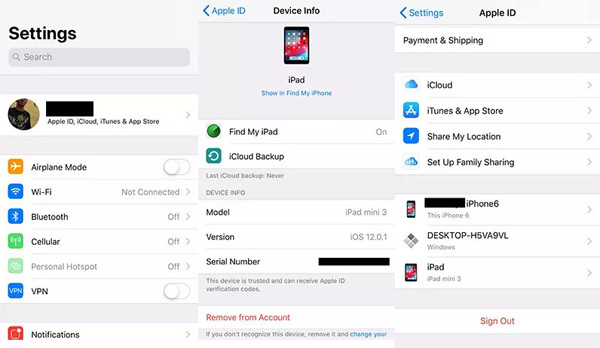
Del 2. En enkel måte å slette enheten fra iCloud eksternt på Mac
For Mac -brukere kan du også fjerne enheter fra iCloud eksternt med enkle trinn. Det er en nyttig metode når du har glemt å slette enheter før du selger. Her er de detaljerte trinnene.
Trinn 1Klikk på eple og velg system~~POS=TRUNC alternativet på din Mac. Klikk deretter på iCloud knappen og åpne den.
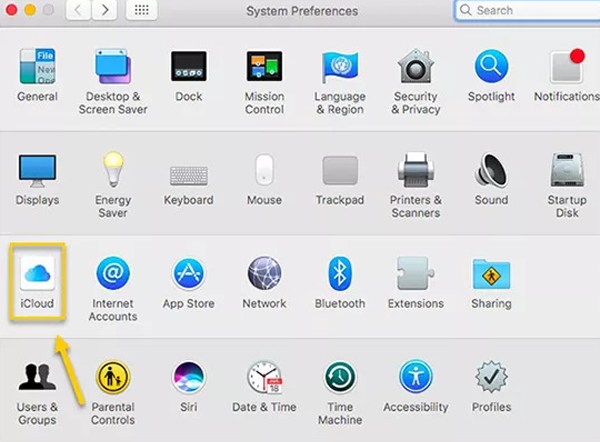
Trinn 2Klikk på Kontodetaljer knappen under bildet. Da må du kanskje skrive inn Apple -ID og passord for å åpne den hvis det er nødvendig.
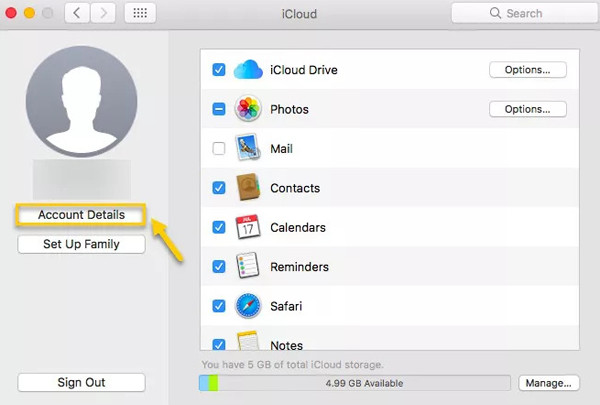
Trinn 3Etter at et vindu dukker opp, bør du velge Enhet alternativet i toppmenyen. Velg deretter ønsket enhet og klikk på Fjern fra konto -knappen for å begynne å slette enheten fra iCloud.
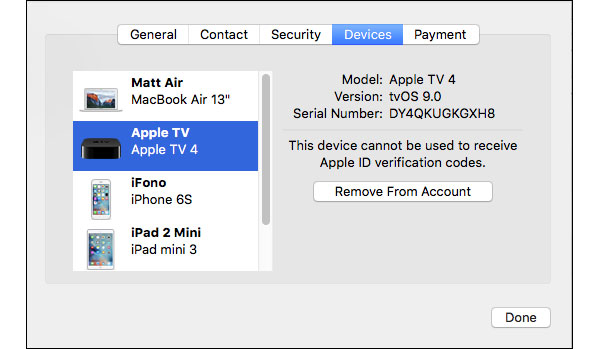
Del 3. Slik fjerner du enheten fra iCloud gjennom Finn min iPhone
Hvis du ikke har andre Apple -enheter, kan du gå til nettstedet til iCloud og slette enheter fra det via Finn min iPhone/iPad på Windows eller en annen enhet. Men du bør merke at den bare fungerer når denne funksjonen er slått av.
Trinn 1Naviger til det offisielle nettstedet til iCloud i hvilken som helst nettleser. Skriv inn Apple -ID -en og passordet for å logge på iCloud -kontoen din. Klikk deretter på Finn min iPhone / iPad knapp.
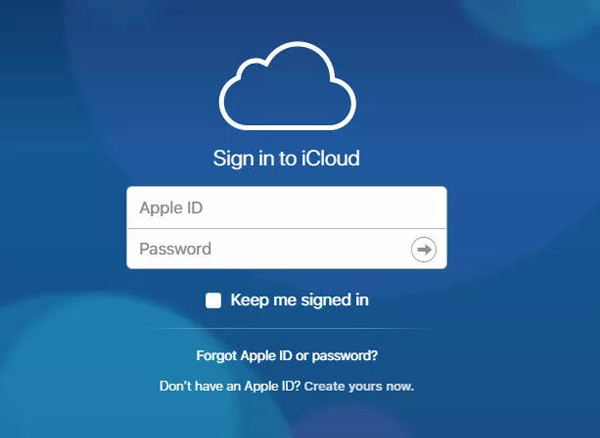
Trinn 2Klikk på Alle enheter -menyen øverst, og du vil se alle enhetene som er koblet til denne kontoen. Bare velg ønsket enhet og klikk på Fjern fra konto -knappen for å fjerne enheten fra iCloud.
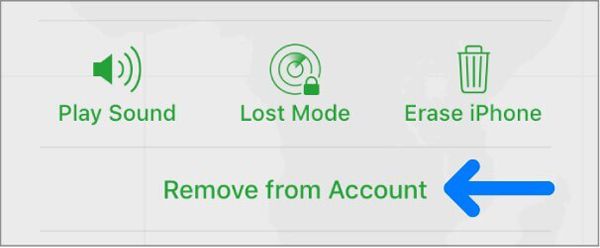
FoneLab Hjelper deg med å låse opp iPhone-skjermen, fjerner Apple ID eller passordet, Fjern skjermtid eller passordkode på sekunder.
- Hjelper deg med å låse opp iPhone-skjermen.
- Fjerner Apple ID eller passordet.
- Fjern skjermtid eller passordkode på sekunder.
Bonustips - Slik fjerner du enheten fra iCloud uten passord
De tre nevnte metodene er enkle og effektive å bruke. Du må imidlertid logge deg på iCloud -kontoen din med Apple -ID og passord. Når du ikke husker passordet ditt, bruker du FoneLab iOS Unlocker vil være den brukbare og enkleste måten å fjerne enheter fra iCloud uten Apple ID eller noe passord.
Del 4. Vanlige spørsmål om fjerning av gammel enhet fra iCloud
1. Hva skjer hvis jeg fjerner iPhone fra iCloud?
iPhone vil bli koblet fra iCloud-kontoen din, og du kan ikke finne iPhone fra andre enheter.
2. Blir sikkerhetskopidata slettet etter at enheten er slettet fra iCloud?
Ja. Alle data og innhold om enheten blir slettet etter at du har fjernet dem fra iCloud.
3. Kan jeg fjerne enheter fra iCloud uten passordet til Apple ID?
Ja det kan du. Siden du har logget inn på iCloud-kontoen din på iPhone/iPad/Mac, trenger du noen ganger ikke oppgi passordet for å logge på. Men hvis du blir bedt om å angi Apple-ID-en din, bør du bruke FoneLab iOS Unlocker for å fjerne Apple-ID-en.
konklusjonen
Denne artikkelen har introdusert tre offisielle metoder for å fjerne Apple -enheter fra iCloud. Du kan velge den passende i henhold til enheten du har. Dessuten, hvis du glemmer Apple -ID -en og passordet, kan du gratis laste ned FoneLab iOS Unlocker for å slette enheter fra iCloud uten passord.
FoneLab Hjelper deg med å låse opp iPhone-skjermen, fjerner Apple ID eller passordet, Fjern skjermtid eller passordkode på sekunder.
- Hjelper deg med å låse opp iPhone-skjermen.
- Fjerner Apple ID eller passordet.
- Fjern skjermtid eller passordkode på sekunder.
